前回のMayaでモデリングしたローポリメッシュをZBrushでディテールを加えていきます。
ノーマルマップ等を作るためのハイポリメッシュを作っていきます。
モノによっては最初からZBrushで作った方がやりやすい場合もありますが、今回のケースはMaya等のDCCツールでベースを作ってからZBrushに持って行った方が
自分はやりやすいですね
ZBrushでデータを読み込む
MayaでモデリングしたデータをUV展開しておきます。
それをobj形式で書き出しておきます。
書き出したobjデータをインポートします。
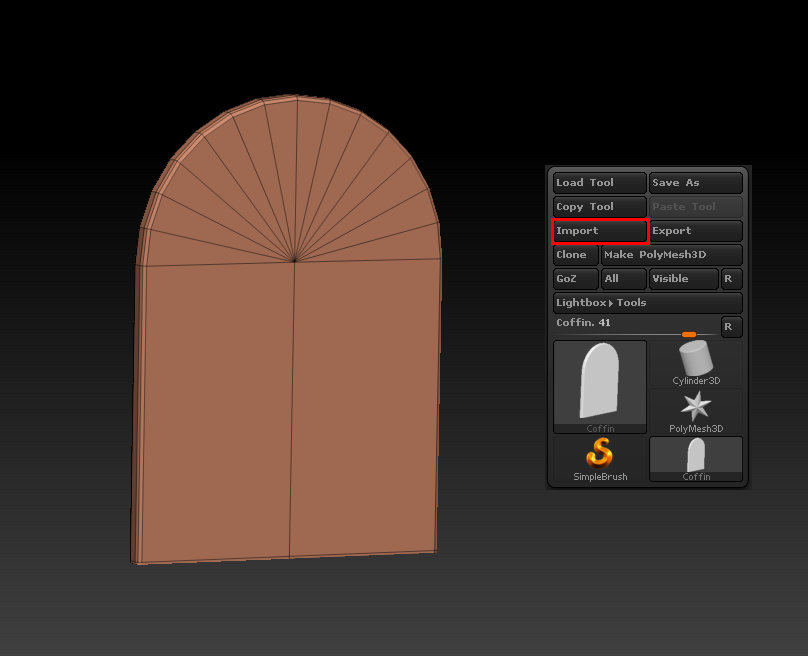
Zリメッシュでトポロジーを整える
ディテールを加えていくためにディバイドをかけてハイポリメッシュにしたいのですが、今のトポロジーのままだと中央に頂点が集まっているので
あまりよろしくありません。
細かいディテールを加えても汚くならないように事前にトポロジーを整えておきます。
ZBrushにはZリメッシュという強力なツールがありますのでそれを使用していきます。
ポリゴン数やトポロジーの流れを指定したい場合は細かく設定できるのですが、今回は気にしなくてよいのでデフォルトの設定でZリメッシュをかけます。
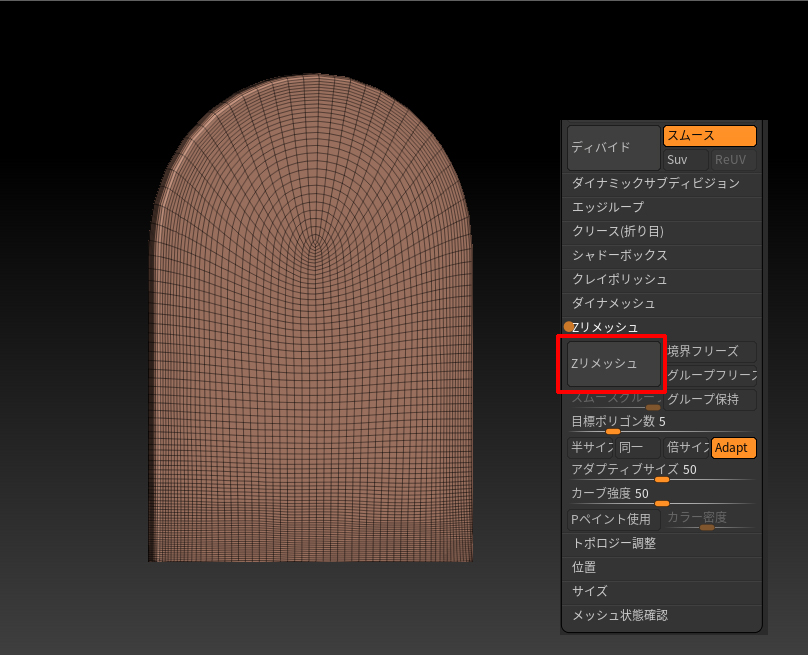
きれいなトポロジーになりました。
ディバイドをかけてメッシュの分割を増やす
細かいディテールを加えるためにディバイドをかけてどんどんポリゴン数をふやしていきます。
やりすぎると作業が重くなって大変になるのである程度のところでスカルプトをして分割が最適かどうか確認します。
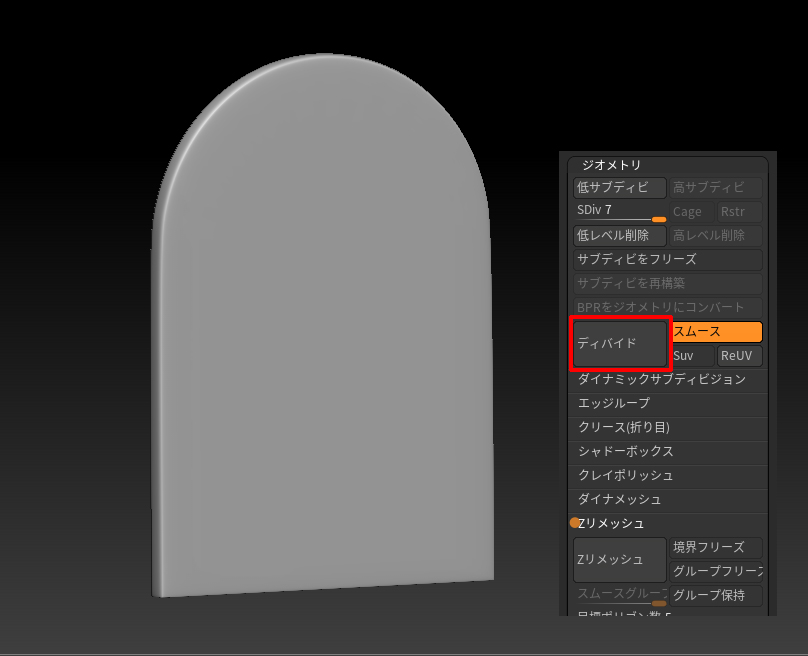
スカルプトしていく
ハイポリにしたオブジェクトにスカルプトをしていきます。
今回の形状は古い石の素材なのでまずは角をつぶしていきます。
TrimDynamicブラシを使用して角の形状をスカルプトしていきました。
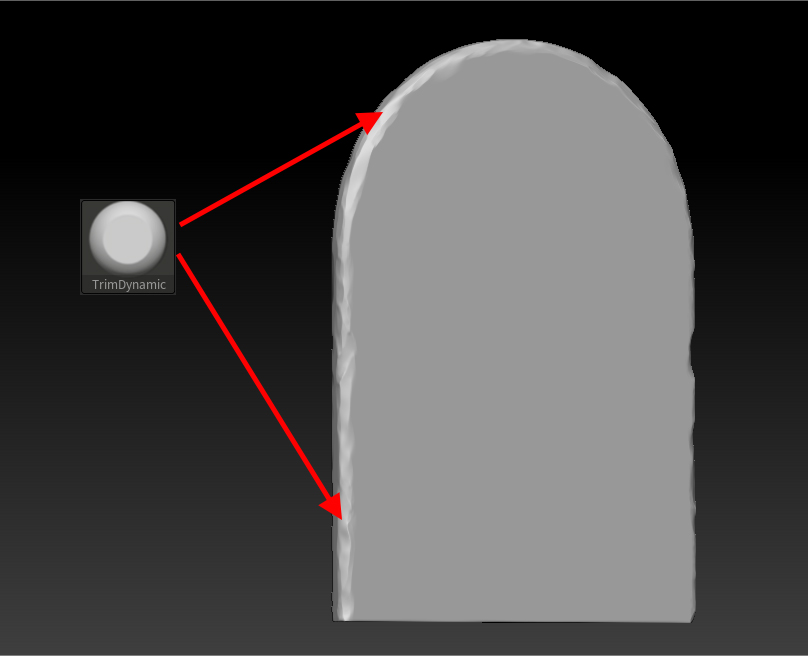
細かく丁寧にやるよりは少し大胆にガツガツとスカルプトした方がいい感じになると思います。
アルファ画像を使ってスカルプトする
グレースケールの画像を使って凸凹を作ることができます。
ここではStylyのロゴをグレースケール画像に変えてZBrushで使用しました。
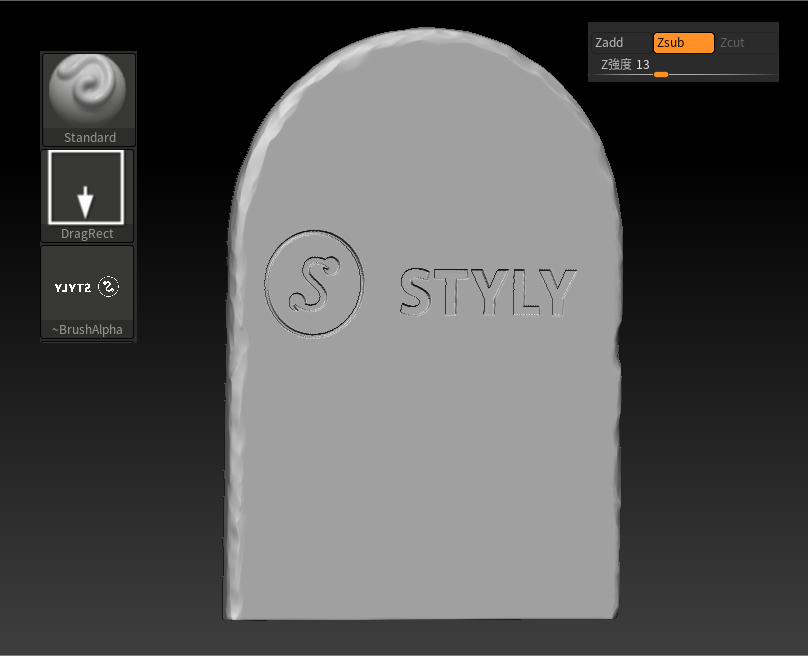
キッチリした形状のモノは自力でスカルプトするのは難しいのでPhotoshop等で作った画像を利用するととても簡単できれいに作れます。
この記事ではMayaで作ったオブジェクトをZBrushでインポートしてスカルプトする流れを紹介しました。
Mayaでやりやすい作業とZBrushでやりやすい作業があるのでそこを分けてあげると作業能率が上がっていくと思います。
次の記事ではもっといろいろなディテールを加えていくやり方を紹介していきます。